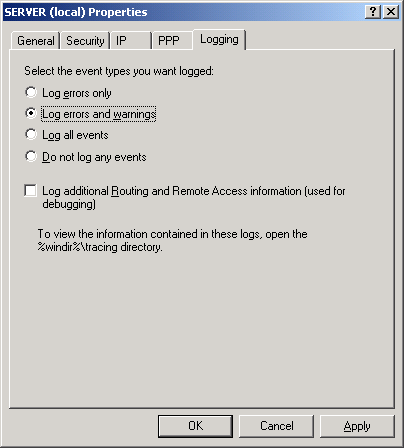- •Часть 1.
- •Запуск сервера Microsoft dhcp
- •Конфигурирование клиента для использования dhcp
- •Авторизация сервера dhcp
- •Конфигурирование сервера dhcp
- •Агент ретрансляции dhcp-запросов
- •Служба wins
- •Установка службы wins
- •Настройка клиента wins
- •Просмотр записей, зарегистрированных в бд сервера wins
- •Служба rras
- •Виртуальные частные сети
- •Часть2. Служба резервного копирования Архивирование и восстановление файловых ресурсов
- •Архивирование и восстановление состояния системы
Установка службы wins
Установка службы WINS выполняется по той же схеме, что и установка службы DHCP: "Пуск" — "Панель управления" — "Установки и удаление программ" — "Установки компонентов Windows" — "Сетевые службы" — кнопка "Состав" — выбрать пункт "WINS" — кнопки "ОК", "Далее" и "Готово" (если потребуется, то указать путь к дистрибутиву системы).
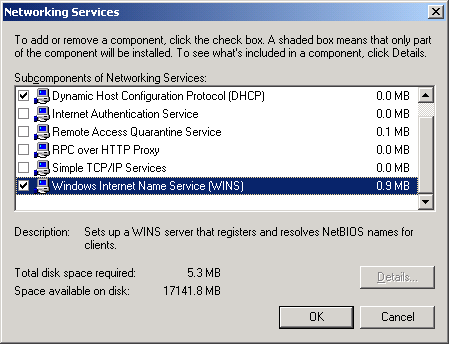
Настройка клиента wins
Для настройки сетевых компьютеров для использования ими сервера WINS необходимо в Свойствах протокола TCP/IP на закладке "WINS" указать IP-адреса используемых в сети WINS-серверов (для узлов со статическими IP-адресами) или добавить необходимые параметры в свойствах соответствующей области сервера DHCP (для узлов с динамическими IP-адресами).
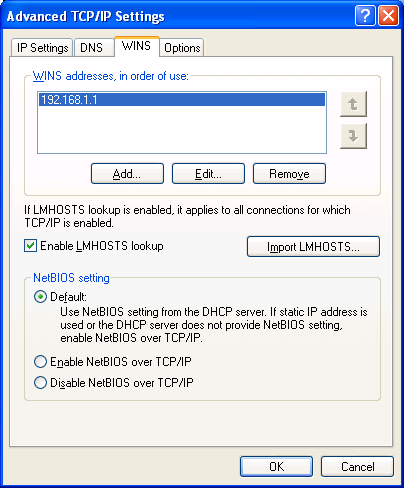
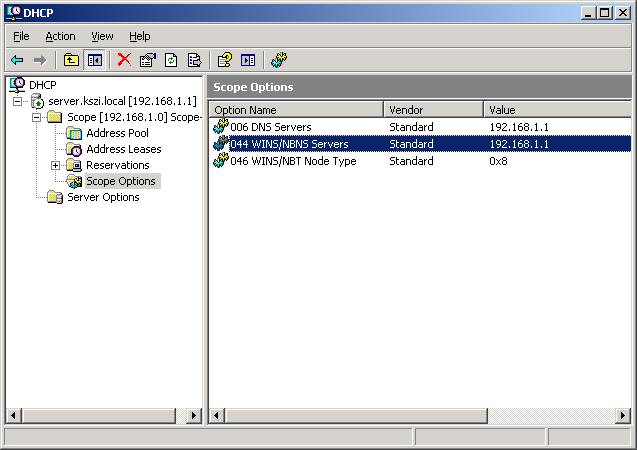
Клиент после таких изменений сделает попытку автоматической регистрации своих данных на сервере WINS. Автоматическая регистрация клиента на WINS-сервере осуществляется также в процессе загрузки системы на компьютере или командой "nbtstat –RR".

Просмотр записей, зарегистрированных в бд сервера wins
Для просмотра записей, хранящихся в БД WINS-сервера, необходимо открыть консоль управления WINS, раскрыть в консоли узел, относящийся к данному серверу, щелкнуть правой кнопкой мыши на разделе "Активные регистрации" и выбрать "Отобразить записи":
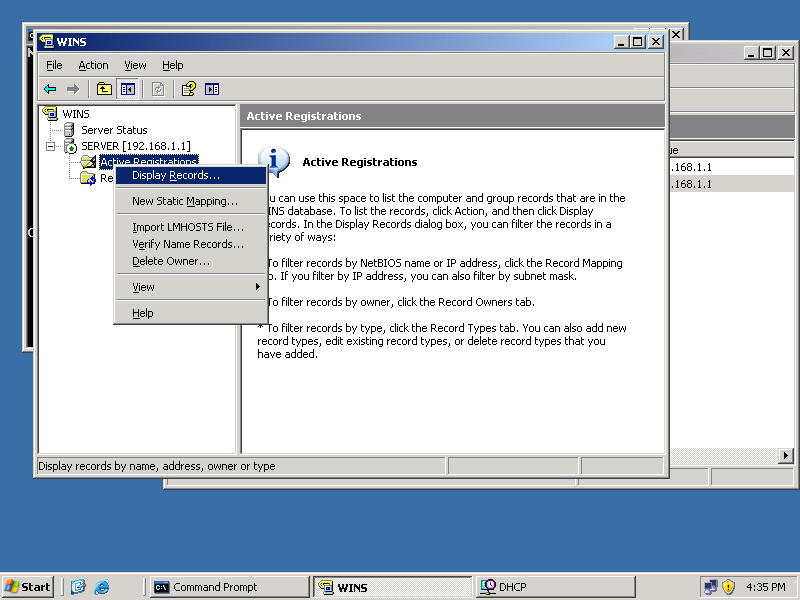
Затем нажать кнопку "Найти":
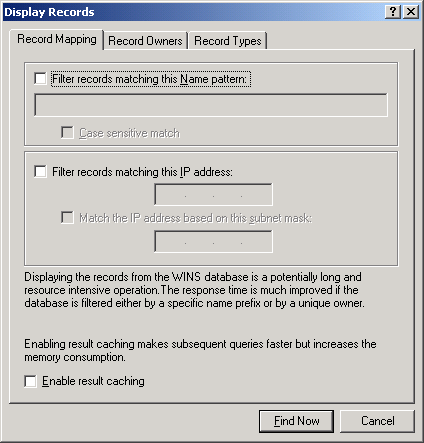
На экране консоли будет таблица, изображенная на рис.:
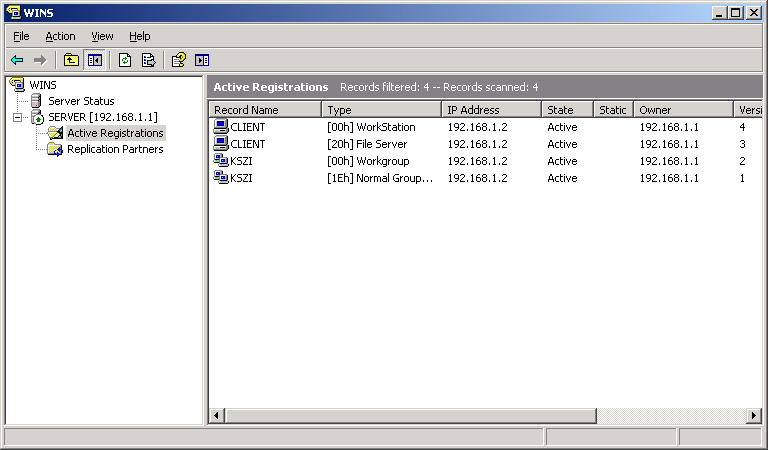
Если система, поддерживающая NetBIOS, при этом не поддерживает автоматическую регистрацию в БД WINS-сервера, сетевой администратор может занести в БД сервера WINS статические записи для таких компьютеров.
Служба rras
Служба RRAS (Routing and Remote Access Service, Служба Маршрутизации и Удаленного Доступа) — служба системы Windows Server, позволяющая решать следующие задачи:
подключение мобильных (или домашних) пользователей к корпоративной сети через коммутируемые телефонные линии и другие средства коммуникаций (например, сети Frame Relay, X.25);
подключение к сети главного офиса компании удаленных офисов (через телефонные линии и сети Frame Relay, X.25);
организация защищенных соединений (виртуальные частные сети) между мобильными пользователями, подключенными к сетям общего пользования (например, Интернет), и корпоративной сетью;
организация защищенных соединений между офисами компании, подключенными к сетям общего пользования;
маршрутизация сетевого трафика между различными подсетями корпоративной сети, соединенными как с помощью технологий локальных сетей, так и с помощью различных средств удаленных коммуникаций (например, по коммутируемым телефонным линиям).
Служба RRAS обладает богатым набором функций и возможностей.
Службы удаленного доступа, реализованные различными производителями, используют два основных коммуникационных протокола, которые образуют уровень, промежуточный между средствами коммуникаций (коммутируемые телефонные линии, Frame Relay, X.25) и сетевыми протоколами (TCP/IP, IPX/SPX):
протокол SLIP (Serial Line Interface Protocol) — достаточно старый протокол, реализованный преимущественно на серверах удаленного доступа, функционирующих в системах семейства UNIX (разработан специально для подключения пользователей к сети Интернет); системы семейства Windows поддерживают данный протокол только на клиентской части (SLIP позволяет работать только с сетевым стеком TCP/IP, требует написания специальных сценариев для подключения клиента к серверу, не позволяет создавать виртуальные частные сети);
протокол PPP (Point-to-Point Protocol) — используемый повсеместно коммуникационный протокол (точнее, семейство протоколов), позволяющий пользователям прозрачно подключаться к серверу удаленного доступа, использовать различные сетевые протоколы (TCP/IP, IPX/SPX, NetBEUI, AplleTalk), создавать виртуальные частные сети (служба удаленного доступа серверов Windows использует именно этот коммуникационный протокол).
Начнем с примера, показывающего процесс установки начальной настройки службы, и обсудим терминологию, технологии, а также все необходимые нам параметры, функции и возможности данной службы.
Установка и первоначальная настройка службы RRAS
Службу RRAS не нужно добавлять через окно добавления Компонент Windows. Эта служба устанавливается при установке системы, но по умолчанию она отключена. Ее необходимо включить и настроить.
Нажмем кнопку "Start", выберем "All Programs" — "Administrative Tools" — "Routing and Remote Access". Откроется консоль управления службой RRAS, выберем в окне консоли имя сервера, щелкнем правой кнопкой мыши и выберем пункт меню "Настроить и включить маршрутизацию и удаленный доступ".
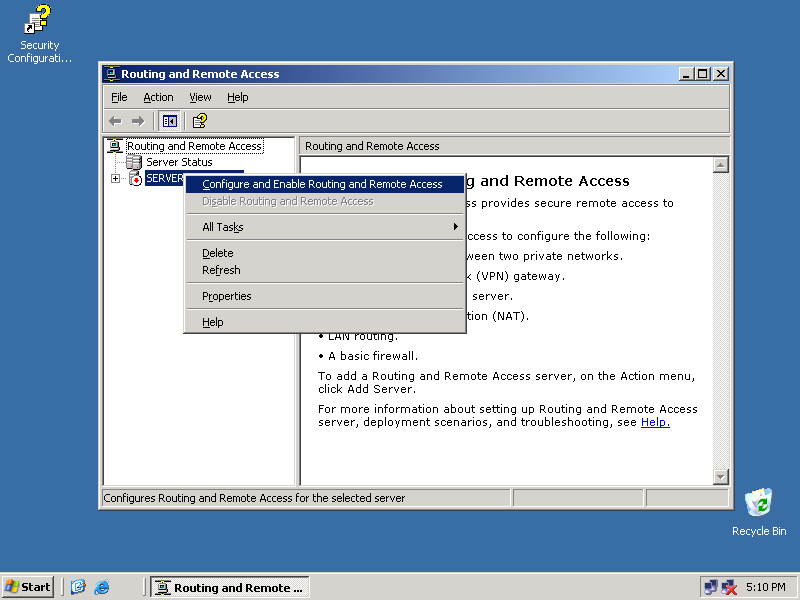
Запустится Мастер установки сервера маршрутизации и удаленного доступа:
Вначале мастер просит выбрать один из сценариев использования службы RRAS. Для нашего учебного примера выберем вариант "Особая конфигурация" (чтобы увидеть все возможности службы).
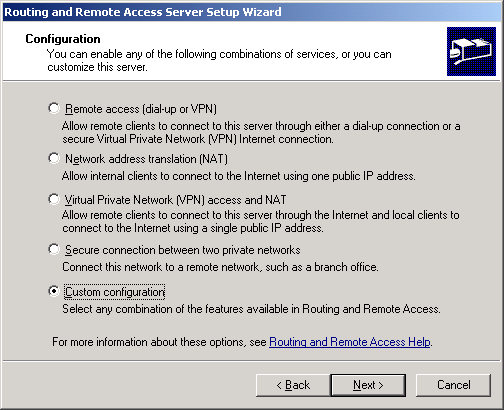
Далее для варианта "Особая конфигурация" надо выбрать нужные нам функции службы (отметим все варианты).
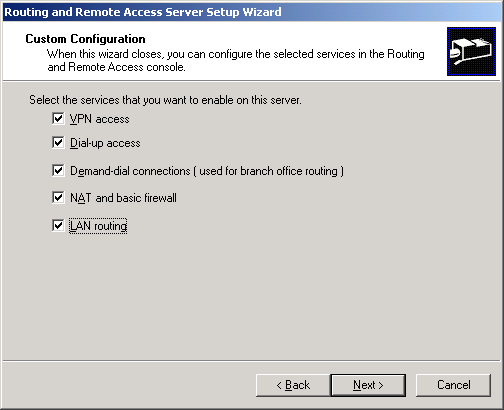
Нажмем кнопку "Finish". Мастер спросит, запустить ли службу сразу после настройки, нажмем кнопку "Yes". Окно консоли управления службой примет вид, изображенный на рис.
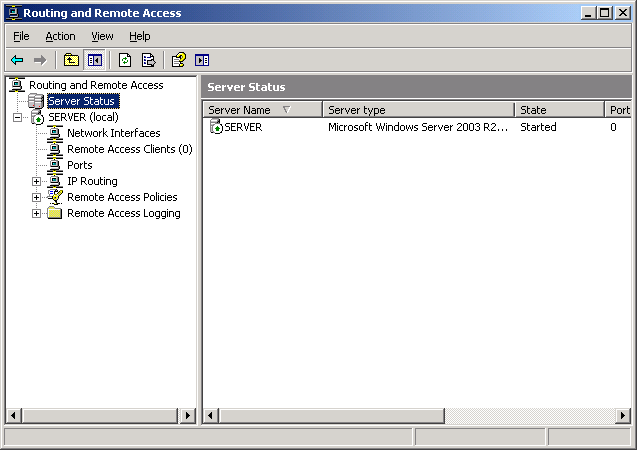
Использование службы RADIUS
Служба RADIUS (Remote Authentication Dial-in User Service) является промежуточным звеном между сервером удаленного доступа (который в данном случае называют клиентом RADIUS) и службой каталогов корпоративной сети. Сервер RADIUS позволяет решить две основные задачи:
интеграция в единую систему серверов удаленного доступа от различных производителей;
централизованное управление доступом в корпоративную сеть (служба RRAS в системе Windows Server настраивается индивидуально для каждого сервера RRAS).
Служба RADIUS работает по следующей схеме:
вначале устанавливается телефонное (или иное) соединение между клиентом и сервером удаленного доступа;
пользователь пересылает серверу RAS запрос на аутентификацию (свои имя и пароль);
сервер удаленного доступа (являющийся клиентом сервера RADIUS) пересылает данный запрос серверу RADIUS;
сервер RADIUS проверяет запрос на аутентификацию в службе каталогов (например, в службе Active Directory) и посылает в ответ RAS-серверу разрешение или запрещение данному пользователю на подключение к серверу удаленного доступа;
сервер удаленного доступа либо подключает пользователя к корпоративной сети, либо выдает отказ в подключении.
Реализация службы RADIUS в системе Windows Server называется службой IAS (Internet Authentication Service).
Раздел "Network Interfaces" консоли "Routing and Remote Access"
В данном разделе консоли перечисляются все сетевые интерфейсы, установленные на сервере (сетевые адаптеры, модемы). Напомним, что интерфейс "Внутренний –Internal " — это интерфейс, к которому подключаются все клиенты удаленного доступа, независимо от типа подключения (по коммутируемым телефонным линиям, через виртуальную частную сеть и т.д.).

Раздел "Remote Access Clients" консоли "Routing and Remote Access"
В данном разделе осуществляется мониторинг в реальном времени клиентов, подключившихся к серверу удаленного доступа.
Раздел "Ports" консоли "Routing and Remote Access"
В разделе "Ports" перечисляются все доступные точки подключения к службе удаленного доступа:
параллельный порт (для прямого соединения двух компьютеров через порт LPT);
модемы, доступные для службы удаленного доступа;
порты, доступные для подключений с помощью виртуальных частных сетей (если администратор при настройке сервера указал, что будут использоваться виртуальные частные сети, то на сервер автоматически добавляются по 128 портов для каждого из протоколов PPTP и L2TP, в дальнейшем администратор может изменить количество портов, доступных для того или иного протокола).
Раздел "IP-routing" консоли "Routing and Remote Access"
В этом разделе добавляются, удаляются и настраиваются как статические маршруты, так и необходимые динамические протоколы маршрутизации:
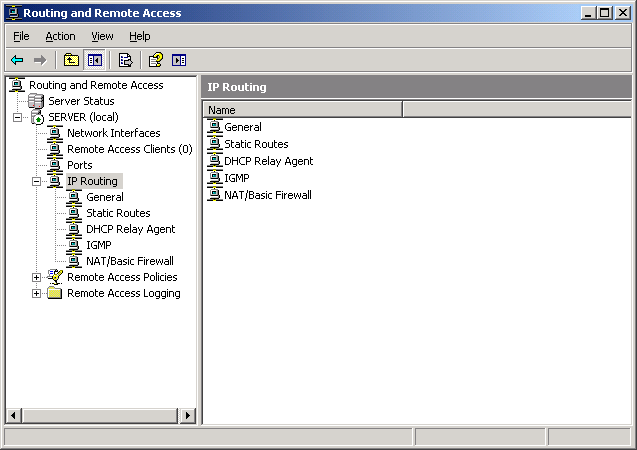
Агент ретрансляции DHCP-запросов (DHCP Relay Agent) — использование агента ретрансляции запросов DHCP подробно обсуждалось в пункте, посвященном службе DHCP, настройка данного агента производится именно в данном разделе службы RRAS;
Протокол IGMP — данный протокол предназначен для маршрутизации multicast-пакетов протокола TCP/IP (данный вид пакетов и адресов используется в основном при передаче мультимедиа-информации);
Служба трансляции сетевых адресов (NAT, Network Address Translation) — данная служба позволяет обмениваться информацией между сетями с внутренними IP-адресами и сетями с адресами, зарегистрированными в сети Интернет (упрощенный вариант прокси-сервера);
Настройка прав пользователей для подключения к серверу удаленного доступа
При отсутствии сервера RADIUS разрешения на подключение пользователя к серверам удаленного доступа определяются комбинацией Свойств пользователя и Политик удаленного доступа, настраиваемых индивидуально для каждого сервера удаленного доступа.
Если домен Active Directory работает в смешанном режиме, то разрешения на удаленный доступ определяются только в Свойствах пользователя на закладке "Входящие звонки" (Dial-In). При этом есть только два варианта — разрешить или запретить.
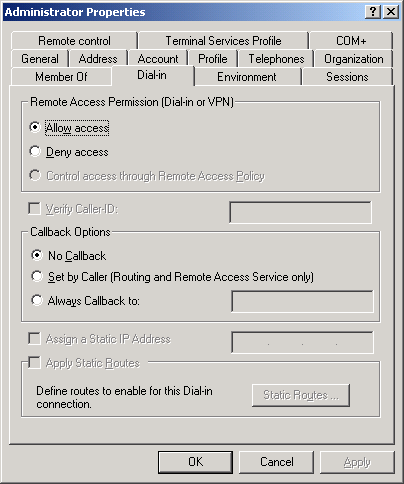
По умолчанию для каждого нового пользователя задается запрещающее правило. Кроме разрешения/запрета можно также настроить Обратный вызов сервера (Call-back). Здесь имеются три варианта:
"Ответный вызов не выполняется" — при подключении пользователя к серверу удаленного доступа вначале устанавливается телефонное соединение между модемом пользователя и модемом клиента, если доступ разрешен, то устанавливается сетевой соединение и пользователь получает возможность работать в сети;
"Устанавливается вызывающим" — в этом варианте после установления телефонного соединения между модемами и проверки прав доступа система запросит у клиента ввести номер телефона, с которого подключается данный клиент, после этого сервер разрывает связь и уже самостоятельно производит соединение с клиентом по тому номеру телефона, который сообщил этот пользователь (данный вариант удобен для мобильных пользователей — пользователь экономит на телефонном звонке и повышается защищенность доступа, т.к. в идеале никто, кроме пользователя, не должен знать номер телефона, с которого пользователь инициировал соединение);
"Всегда по этому номеру" (с указанием номера телефона) — данный вариант похож на предыдущий, только номер телефона уже введен в параметры пользователя и сервер будет перезванивать именно на данный номер (этот вариант будет интересен домашним пользователям — здесь тоже пользователь экономит на телефонном звонке и, кроме того, дополнительная защита — злоумышленнику трудно будет подключиться к серверу, даже если ему известны имя и пароль пользователя).
Если домен работает в основном режиме Windows 2000 или Windows 2003, то можно либо в явном виде разрешать или запрещать доступ к серверам удаленного доступа, причем ко всем сразу, либо настраивать разрешения через Политики удаленного доступа. Заметим, что явное разрешения или явный запрет имеют более высокий приоритет, чем Политики удаленного доступа.
В основном режиме в Свойствах пользователя становятся доступны дополнительные параметры:
"Проверять код звонящего" (Caller ID) — если оператор телефонной связи передает модему номер телефона, с которого был произведен звонок, то сервер будет разрешать подключение только при вызове с данного номера (это еще один уровень защиты от злоумышленников);
"Статический IP-адрес пользователя" — при установлении соединения пользователю назначается фиксированный IP-адрес;
"Использовать статическую маршрутизацию" — при установлении соединения пользователю пересылается указанный список маршрутизаторов.
Настройка Свойств сервера
Снова выберем в окне консоли имя сервера, щелкнем правой кнопкой мыши и выберем пункт меню "Свойства".
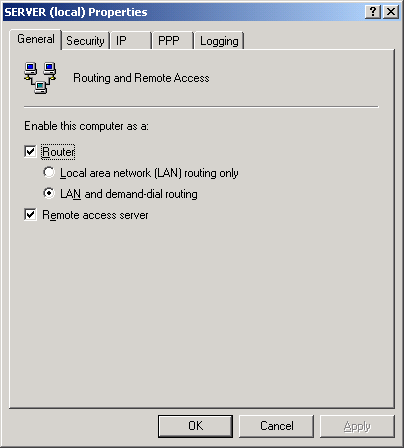
На закладке "Общие" можно изменить сценарии использования службы:
только как маршрутизатор (либо только для локальной сети, либо для локальной сети и удаленных сетей, подключенный через средства удаленных коммуникаций);
только как сервер удаленного доступа;
На закладке "Безопасность" настраиваются используемые методы проверки подлинности (аутентификации) пользователей, подключающихся к службе удаленного доступа.
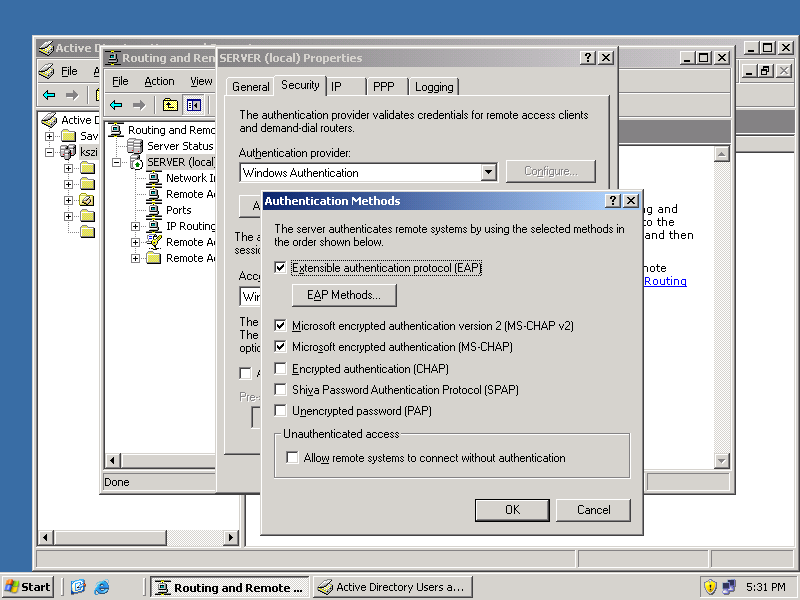
Служба RRAS системы Windows Server поддерживает следующие методы аутентификации (по степени возрастания защищенности данной процедуры):
протокол расширенной проверки подлинности ЕАР (Extensible Authentication Protocol) — позволяет использование смарт-карт при аутентификации пользователя (требуются сертификаты как для сервера RRAS, так и для пользователей).
протокол MS-CHAP версии 2 (Microsoft Challenge Handshake Authentication Protocol version 2) — усиленная версия MS CHAP (более длинный ключ шифрования при передаче пароля, вычисление нового ключа при каждом новом сеансе подключения, взаимная аутентификация пользователя и сервера удаленного доступа);
протокол MS-CHAP (Microsoft Challenge Handshake Authentication Protocol) — версия протокола CHAP, реализованная корпорацией Microsoft с хэш-функцией MD-4;
протокол CHAP (Challenge Handshake Authentication Protocol) — для шифрования пароля используется метод хэширования MD-5 (по сети передается значение хэш-функции пароля), данный протокол является одним из отраслевых стандартов и реализован во многих системах удаленного доступа, его рекомендуется использовать при подключении клиентов, работающих не на платформе Windows, по умолчанию также отключен;
протокол SPAP (Shiva Password Authentication Protocol) — использует протокол шифрования паролей, разработанный компанией Shiva (в прошлом — один из разработчиков средств удаленного доступа), алгоритм шифрования паролей слабее, чем в методах CHAP и MS CHAP, по умолчанию этот метод также отключен;
протокол PAP (Password Authentication Protocol) — самый простой протокол, унаследованный от старых версий служб удаленного доступа (реализованных не только в системе Windows), при данном протоколе имя и пароль пользователя передаются через средства коммуникаций открытым текстом, по умолчанию данный метод аутентификации отключен;
без проверки подлинности — при данном варианте вообще не проверяются имя и пароль пользователя, а также права доступа пользователя к службе RRAS (ни в коем случае не рекомендуем использовать на практике данный метод, т.к. открывает возможность подключения к корпоративной сети любому желающему, имеющему информацию о точке подключения, например, номера телефонов на модемном пуле);
Клиенты удаленного доступа, имеющиеся в системах Windows, при подключении к серверу удаленного доступа всегда начинают использовать самый защищенный метод аутентификации. Если на сервере не реализован запрашиваемый протокол аутентификации, клиент пробует менее защищенный протокол. И так до тех пор, пока не будет подобран протокол, поддерживаемый обеими сторонами.
Кроме указанных протоколов можно осуществлять подключение к службе RRAS с помощью службы RADIUS.
На этой же закладке настраивается использование службы учета сеансов пользователей (служба учета Windows, служба учета RADIUS, либо отсутствие службы учета), по умолчанию — служба учета Windows.
И здесь же задается общий секрет при использовании протокола L2TP для организации виртуальных частный сетей (VPN). Возможность использования общего секрета для VPN на базе протокола L2TP имеется только в Windows Server 2003, в версии Windows 2000 протокол L2TP можно было использовать только при наличии сертификатов для обеих сторон частной сети.
На закладке "IP" настраивается разрешение маршрутизации IP-пакетов между компьютером клиента и корпоративной сетью (по умолчанию) и задается способ формирования пула IP-адресов, выдаваемых RRAS-сервером подключаемым к нему клиентам.
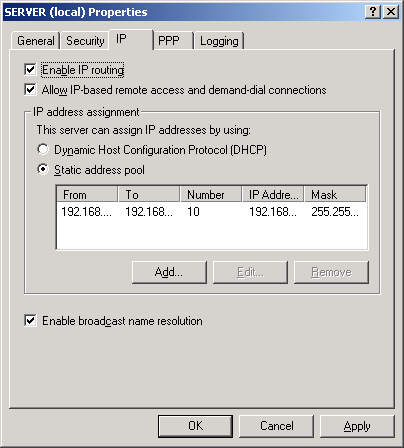
Есть два способа формирования пула — использование сервера DHCP, установленного в корпоративной сети, и задание пула IP-адресов на самом сервере удаленного доступа (при этом способе 1-й IP-адрес из пула будет назначен интерфейсу "Внутренний" на самом сервере RRAS, а оставшиеся в пуле адреса будут назначаться RRAS-клиентам)
Закладка "PPP".
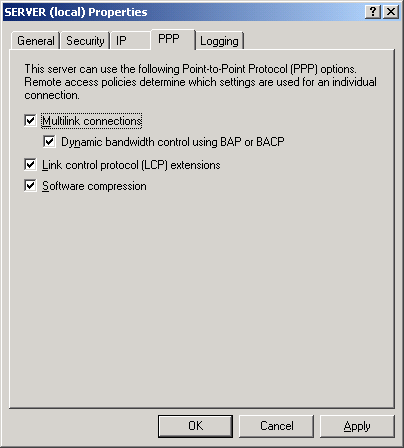
Здесь разрешается или запрещается использование многоканальных подключений протокола PPP (multilink PPP). Протокол PPP позволяет использовать несколько коммуникационных каналов (например, несколько коммутируемых телефонных линий и, соответственно, одновременное использование нескольких модемов на серверной и на клиентской стороне) как одно подключение с соответствующим увеличением пропускной способности и назначением по одному IP-адресу на стороне клиента и сервера. При этом возможно использование динамического управления пропускной способностью (с помощью протоколов BAP/BACP, Bandwidth Allocation Protocol/ Bandwidth Allocation Control Protocol), которые позволяют при возрастании трафика активизировать дополнительные телефонные линии из имеющегося пула телефонных линий, а при уменьшении трафика — отключать телефонные линии.
Закладка "Ведение журнала". На этой закладке настраивается уровень протоколирования событий, связанных с сеансами работы удаленных пользователей.